Как устроен жесткий диск компьютера (HDD). Жесткий диск за что отвечает
Как устроен жесткий диск компьютера и как правильно выбирать жесткий диск при покупке.
Как устроен жесткий диск? Какие бывают жесткие диски? Какую роль они выполняют в компьютере? Как взаимодействуют с другими компонентами? Какие параметры учитывать при выборе и покупке жесткого диска, вы узнаете из этой статьи.
НЖМД - сокращенное название от "Накопитель на Жестких Магнитных Дисках". Так же вы встретите английское HDD - Hard Disk Drive и сленговое Винчестер или сокращенно Винт.
В компьютере жесткий диск отвечает за хранение данных. Операционная система Windows, программы, фильмы, фотографии, документы, вся информация, которую вы загружаете в компьютер, сохраняется на жестком диске. А информация в компьютере это самое ценное! Если вышел из строя процессор или видеокарта, их можно купить и заменить. А вот потерянные семейные фотографии из отпуска прошлым летом или данные бухгалтерии небольшого предприятия за год не так-то просто восстановить. Поэтому надежности хранения данных уделяется особое внимание.
Почему же прямоугольная металлическая коробка называется диском? Для ответа на этот вопрос нам нужно заглянуть внутрь и узнать как жесткий диск устроен. На картинке ниже вы можете посмотреть из каких деталей жесткий диск состоит и какие функции выполняет каждая деталь Нажмите для увеличения. (Взято с сайта itc.ua)
Предлагаю так же посмотреть отрывок из передачи канала Discovery о том как устроен и работает жесткий диск.
Еще три факта которые вам надо знать о жестких дисках.
- Жесткий диск самая медленная деталь компьютера. Когда компьютер "завис", обратите внимание на индикатор работы жесткого диска. Если он часто мигает или горит непрерывно, значит жесткий диск выполняет команды одной из программ а все остальные простаивают, ожидая своей очереди. Если операционной системе не хватает быстродействующей оперативной памяти для запуска программы, она использует место на жестком диске, что очень сильно тормозит весь компьютер. Поэтому один из способов увеличить скорость работы компьютера - увеличить размер оперативной памяти.
- Жесткий диск так же является самой хрупкой деталью компьютера. Как вы узнали из видео, двигатель раскручивает диск до нескольких тысяч оборотов в минуту. При этом магнитные головки "парят" над диском в воздушном потоке, созданном вращающимся диском. Расстояние между диском и головками в современных устройствах составляет около 10 нм. Если в этот момент подвергнуть диск удару или тряске, головка может коснуться диска и повредить поверхность с хранящимися на ней данными. В результате появляются так называемые "badblocks" - нечитаемые области, из-за которых компьютер не может считать какой-нибудь файл или загрузить систему. В выключенном состоянии головки "паркуются" за пределами рабочей области и перегрузки от удара не так страшны жесткому диску. Делайте, пожалуйста, резервные копии важных данных!
- Объем жесткого диска зачастую немного меньше того, который указывает продавец или производитель. Причина в том, что изготовители указывают объем диска, исходя из того, что в одном гигабайте 1 000 000 000 байт, в то время как их там 1 073 741 824.
Покупаем жесткий диск
Если вы решили увеличить объем для хранения информации в компьютере подключив дополнительный жесткий диск или заменив старый более вместительным, что вам потребуется знать при покупке?
Во-первых, загляните под крышку системного блока вашего компьютера. Вам необходимо выяснить какой интерфейс подключения жесткого диска поддерживает материнская плата. На сегодняшний день наиболее распространены стандарты SATA и отживающий свой век IDE. Их легко отличить по внешнему виду. На картинке слева показан фрагмент материнской платы, которая оснащена разъёмами обоих видов, но на вашей, скорее всего окажется один из них.
Существует три версии интерфейса SATA. Они отличаются скоростью передачи данных. SATA, SATA II и SATA III со скоростью 1.5, 3 и 6 гигабайт в секунду соответственно. Все версии интерфейсов SATA выглядят одинаково и совместимы между собой. Вы можете подключить их в любой комбинации, в результате скорость передачи данных будет ограничена более медленной версией. При этом скорость работы жесткого диска еще меньше. Поэтому потенциал быстрых интерфейсов сможет раскрыться лишь с появлением новых быстродествующих накопителей.
Если вы решили приобретать дополнительный жесткий диск SATA, проверьте есть ли у вас интерфейсный кабель как на картинке. В комплекте с диском он не продается. (Обычно они комплектуются к материнской плате.) Так же среди разъемов блока питания должен быть хотя один свободный для подключения жесткого диска или вам может понадобится переходник со старого стандарта на новый.
Теперь о самом жестком диске: Главным параметром является, конечно, емкость. Как я упоминал выше, учтите, что она окажется немного меньше заявленной. Для операционной системы и программ требуется 100 - 200 Гигабайт, что по современным меркам совсем немного. Сколько вам может понадобиться дополнительного пространства вы можете определить опытным путем. Большие объемы могут потребоваться,например, для записи видео высокого качества. Современные фильмы в формате HD достигают нескольких десятков Гигабайт.
Кроме этого среди основных параметров указывают:
- Форм-фактор - размер диска. Диски размером 1.8 и 2.5 дюйма используются в ноутбуках. Для стационарного компьютера следует приобретать диск 3.5 дюйма. Разъемы SATA у них одинаковые и диск для ноутбука может работать в стационарном компьютере. Но диски маленьких размеров сделаны с упором на компактность и низкое энергопотребление, а по быстродействию уступают более крупным моделям. И стоят при этом дороже.
- RPM - скорость вращения диска. Измеряется в количестве оборотов в минуту (RPM - сокращение от revolutions per minute). Чем больше скорость вращения, тем быстрее диск записывает и считывает информацию. Но при этом потребляет больше энергии. На сегодняшний день наиболее распространены диски с 5400 RPM и 7200 RPM. Более низкие обороты чаще встречаются в дисках для ноутбуков, дисках большой емкости (более двух терабайт) и так называемых "зеленых" дисках, названных так из-за пониженного энергопотребления. Так же существуют жесткие диски со скоростью вращения 10000 RPM и 15000 RPM. Они рассчитаны для работы в высоконагруженных серверах и имеют повышенный ресурс надежности, но и стоят намного дороже обычных.
- Производитель. На данный момент на рынке накопителей несколько крупных производителей. Среди них идет довольно жесткая конкуренция, поэтому качеством они ничем не уступают друг другу. Поэтому можете выбирать любое из известных имен: Hitachi, HP, Seagate, Silicon Power, Toshiba Transcend, Western Digital.
Что такое винчестер и для чего он в компьютере?
Один из основных узлов любого компьютера – это жесткий магнитный диск, который используется в качестве накопителя постоянной информации. Это устройство имеет несколько «неформальных» названий: хард-диск, винчестер или «винт».
Это устройство имеет несколько «неформальных» названий: хард-диск, винчестер или «винт».
Почему жесткий диск называют винчестером?
Винчестерами жесткие компьютерные диски начали называть в США в 70-х годах ХХ века. Тогда компанией IBM был выпущен первый аналог современных жестких дисков: устройство, состоящее из двух шкафов, внутри которых располагались магнитные диски емкостью 30 Мб каждый.
Маркировалось оно надписью «30х30» — точно такая же надпись присутствовала на винтовке известной фирмы «Winchester». Сначала жесткие диски называли «винчестерами» в шутку, но вскоре название прочно закрепилось за ними и стало почти официальным.
Как устроен винчестер компьютера?
Принцип устройства жесткого компьютерного диска остается неизменным в течение нескольких десятков лет. Конечно, технические детали претерпели серьезные изменения, но главные черты конструкции остались такими же, как и сорок лет назад.
Винчестер представляет собой несколько тонких стеклянных либо алюминиевых дисков, на поверхность которых нанесен тонкий слой диоксида хрома. Диски закреплены строго параллельно друг другу на шпинделе и закрыты алюминиевым корпусом. Кроме того, внутри корпуса находится блок магнитных головок.
Электродвигатель приводит диски в движение, и они начинают вращаться с постоянной скоростью. Возникающие потоки воздуха удерживают головки на некотором расстоянии от поверхности дисков, благодаря чему на ней не остается царапин или потертостей.
Верхний слой жесткого диска служит для записи и считывания информации. Эту работу выполняют магнитные головки, которые перемещаются над поверхностью дисков, находя нужные положения по специальным меткам на диске.
Конечно, диаметры современных винчестеров значительно уменьшились по сравнению с первыми моделями, а информационная емкость, наоборот, возросла в сотни тысяч раз. Однако первые винчестеры имели примерно такое же принципиальное устройство.
Запись информации на винчестер
Процесс записи и чтения информации основан на двоичном коде: наличии либо отсутствии сигнала. Зашифрованный таким образом информационный блок, преобразованный в колебания электрического тока, подается на блок магнитных головок винчестера.
Процесс считывания информации выглядит аналогичным образом: блок магнитных головок проходит над нужным участком диска, и благодаря наличию колебаний магнитного поля, генерируемого поверхностью диска, в головках то возрастает, то уменьшается электрические напряжение.
Считанная информация поступает в процессор компьютера, где обрабатывается и выводится на экран. Монитор показывает нам текст или изображение, которое хранится на жестком диске.
Форматирование жесткого диска
Процесс форматирования жесткого диска напоминает стирание информации со школьной доски. Магнитные головки полностью уничтожают все, что было ранее записано на диске, и разбивают его поверхность на секторы для новых записей. Совершенно новые диски тоже подвергаются форматированию: это необходимо для упорядочения процесса записи и чтения.
Представление информации на винчестере
Информация записывается на винчестер не беспорядочно, а в виде окружностей (дорожек), расположенных одна в другой. Винчестер состоит из нескольких дисков, и каждая головка «отвечает» за одну сторону одного диска, но все они перемещаются одновременно на одну и ту же глубину.
Поэтому информация записывается сразу на несколько дисков, дорожки которых образуют цилиндрическую поверхность. Диски разбиваются на секторы, причем одна дорожка сектора содержит 512 байт.
Логическое представление информации отличается от ее физического размещения. Во время форматирования винчестер разбивается на так называемые логические диски, каждый из которых обозначается латинской буквой. Размер каждого логического диска назначается произвольно, по желанию владельца компьютера. Такое представление информации выбрано для удобства пользователей. Для перевода логических координат в физические существует специальный транслятор, расположенный в корпусе винчестера.
Такое представление информации выбрано для удобства пользователей. Для перевода логических координат в физические существует специальный транслятор, расположенный в корпусе винчестера.
www.mnogo-otvetov.ru
Как устроен жесткий диск компьютера (HDD) или винчестер
Приветствую всех читателей блога pc-information-guide.ru. Многих интересует вопрос - как устроен жесткий диск компьютера. Поэтому я решил посвятить этому сегодняшнюю статью.

Жесткий диск компьютера (HDD или винчестер) нужен для хранения информации после выключения компьютера, в отличие от ОЗУ (оперативной памяти) - которая хранит информацию до момента прекращения подачи питания (до выключения компьютера).
Жесткий диск, по-праву, можно назвать настоящим произведением искусства, только инженерным. Да-да, именно так. Настолько сложно там внутри все устроено. На данный момент во всем мире жесткий диск - это самое популярное устройство для хранения информации, он стоит в одном ряду с такими устройствами, как: флеш-память (флешки), SSD. Многие наслышаны о сложности устройства жесткого диска и недоумевают, как в нем помещается так много информации, а поэтому хотели бы узнать, как устроен или из чего состоит жесткий диск компьютера. Сегодня будет такая возможность).

Устройство жесткого диска компьютера
Жесткий диск состоит из пяти основных частей. И первая из них - интегральная схема, которая синхронизирует работу диска с компьютером и управляет всеми процессами.

Вторая часть - электромотор (шпиндель), заставляет вращаться диск со скоростью примерно 7200 об/мин, а интегральная схема поддерживает скорость вращения постоянной.
А теперь третья, наверное самая важная часть - коромысло, которое может как записывать, так и считывать информацию. Конец коромысла обычно разделен, для того чтобы можно было работать сразу с несколькими дисками. Однако головка коромысла никогда не соприкасается с дисками. Существует зазор между поверхностью диска и головкой, размер этого зазора примерно в пять тысяч раз меньше толщины человеческого волоса!
Но давайте все же посмотрим, что случится, если зазор исчезнет и головка коромысла соприкоснется с поверхностью вращающегося диска. Мы все еще со школы помним, что F=m*a (второй закон Ньютона, по-моему), из которого следует, что предмет с небольшой массой и огромным ускорением - становится невероятно тяжелым. Учитывая огромную скорость вращения самого диска, вес головки коромысла становится весьма и весьма ощутимым. Естественно, что повреждение диска в таком случае неизбежно. Кстати, вот что случилось с диском, у которого этот зазор по каким то причинам исчез:

Так же важна роль силы трения, т.е. ее практически полного отсутствия, когда коромысло начинает считывать информацию, при этом смещаясь до 60 раз за секунду. Но постойте, где же здесь находится двигатель, что приводит в движение коромысло, да еще с такой скоростью? На самом деле его не видно, потому что это электромагнитная система, работающая на взаимодействии 2 сил природы: электричества и магнетизма. Такое взаимодействия позволяет разгонять коромысло до скоростей света, в прямом смысле.

Четвертая часть - сам жесткий диск, это то, куда записывается и откуда считывается информация, кстати их может быть несколько.
Ну и пятая, завершающая часть конструкции жесткого диска - это конечно же корпус, в который устанавливаются все остальные компоненты. Материалы применяются следующие: почти весь корпус выполнен из пластмассы, но верхняя крышка всегда металлическая. Корпус в собранном виде нередко называют "гермозоной". Бытует мнение, что внутри гермозоны нету воздуха, а точнее, что там - вакуум. Мнение это опирается на тот факт, что при таких высоких скоростях вращения диска, даже пылинка, попавшая внутрь, может натворить много нехорошего. И это почти верно, разве что вакуума там никакого нету - а есть очищенный, осушенный воздух или нейтральный газ - азот например. Хотя, возможно в более ранних версиях жестких дисков, вместо того, чтобы очищать воздух - его просто откачивали.
Это мы говорили про компоненты, т.е. из чего состоит жесткий диск. Теперь давайте поговорим про хранение данных.
Как и в каком виде хранятся данные на жестком диске компьютера
Данные хранятся в узких дорожках на поверхности диска. При производстве, на диск наносится более 200 тысяч таких дорожек. Каждая из дорожек разделена на секторы.

Карты дорожек и секторов позволяют определить, куда записать или где считать информацию. Опять же вся информация о секторах и дорожках находится в памяти интегральной микросхемы, которая, в отличие от других компонентов жесткого диска, размещена не внутри корпуса, а снаружи и обычно снизу.
Сама поверхность диска - гладкая и блестящая, но это только на первый взгляд. При более близком рассмотрении структура поверхности оказывается сложнее. Дело в том, что диск изготавливается из металлического сплава, покрытого ферромагнитным слоем. Этот слой как раз и делает всю работу. Ферромагнитный слой запоминает всю информацию, как? Очень просто. Головка коромысла намагничивает микроскопическую область на пленке (ферромагнитном слое), устанавливая магнитный момент такой ячейки в одно из состояний: о или 1. Каждый такой ноль и единица называются битами. Таким образом, любая информация, записанная на жестком диске, по-факту представляет собой определенную последовательность и определенное количество нулей и единиц. Например, фотография хорошего качества занимает около 29 миллионов таких ячеек, и разбросана по 12 различным секторам. Да, звучит впечатляюще, однако в действительности - такое огромное количество битов занимает очень маленький участок на поверхности диска. Каждый квадратный сантиметр поверхности жесткого диска включает в себя несколько десятков миллиардов битов.
Принцип работы жесткого диска
Мы только что с вами рассмотрели устройство жесткого диска, каждый его компонент по отдельности. Теперь предлагаю связать все в некую систему, благодаря чему будет понятен сам принцип работы жесткого диска.
Итак, принцип, по которому работает жесткий диск следующий: когда жесткий диск включается в работу - это значит либо на него осуществляется запись, либо с него идет чтение информации, или с него загружается ОС, электромотор (шпиндель) начинает набирать обороты, а поскольку жесткие диски закреплены на самом шпинделе, соответственно они вместе с ним тоже начинают вращаться. И пока обороты диска(ов) не достигли того уровня, чтобы между головкой коромысла и диском образовалась воздушная подушка, коромысло во избежание повреждений находится в специальной "парковочной зоне". Вот как это выглядит.

Как только обороты достигают нужного уровня, сервопривод (электромагнитный двигатель) приводит в движение коромысло, которое уже позиционируется в то место, куда нужно записать или откуда считать информацию. Этому как раз способствует интегральная микросхема, которая управляет всеми движениями коромысла.
Распространено мнение, этакий миф, что в моменты времени, когда диск "простаивает", т.е. с ним временно не осуществляется никаких операций чтения/записи, жесткие диски внутри перестают вращаться. Это действительно миф, ибо на самом деле, жесткие диски внутри корпуса вращаются постоянно, даже тогда, когда винчестер находится в энергосберегающем режиме и на него ничего не записывается.
Ну вот мы и рассмотрели с вами устройство жесткого диска компьютера во всех подробностях. Конечно же, в рамках одной статьи, нельзя рассказать обо всем, что касается жестких дисков. Например в этой статье не было сказано про интерфейсы жесткого диска - это большая тема, я решил написать про это отдельную статью.
Нашел интересное видео, про то, как работает жесткий диск в разных режимах
Всем спасибо за внимание, если вы еще не подписаны на обновления этого сайта - очень рекомендую это сделать, дабы не пропустить интересные и полезные материалы. До встречи на страницах блога!
pc-information-guide.ru
Что такое жесткий диск? О сложном по-простому!
Как часто вы сталкиваетесь с проблемой, когда просто не хватает памяти на компьютере для новых фотографий или любимого альбома музыки? Думаю не часто, но рано или поздно каждый с этим сталкивается, в этой статье я расскажу, какая деталь отвечает за память в вашем ПК и по каким параметрам выбрать новую с большим объемом памяти.
Что же такое жесткий диск?
В наше время практически все пользуются компьютерами, уже трудно представить жизнь без этого. При покупке ПК у нас все хорошо и мы не задумываемся не над какими особенностями строения, но спустя пару лет компьютер начинает работать медленнее, а информация на нем все копится и копится. Мы ведь все скидываем на компьютер: фотографии, музыку, кто-то и фильмы, игры и многое другое. Вот и наступает неизбежный момент, когда заканчивается память на компьютере, и мы больше нечего не можем закачать. Кто-то не заморачивается и просто удаляет старую или менее важную информацию, а кого-то это не устраивает.
И только в этот момент возникает вопрос, а как увеличить память на компьютере?
Все достаточно просто, нужно знать какая деталь отвечает за память и просто докупить еще одну или поменять на более новую, вместительную.
Итак, за память в компьютерах отвечает жесткий диск (hard disk) ,некоторые называют их винчестерами и все правы. Именно на жесткие диски записывается вся информация, которую вы храните на компьютере.
Измеряется объем памяти жестких дисков в Гб(гигабайтах), а очень большие в Тб(терабайтах- это 1024 Гб) , что в принципе сейчас уже не редкость. Если вы не знаете, что это за величина измерения, советую прочитать статью как определить размер файла или папки, в ней я подробно расписывал все значения, прочитав вы всегда сможете представить сколько места займет на вашем компьютере песня, фильм или игра, любой объект.
После вернемся к своему ПК и узнаем, сколько же места на ваших жестких дисках. Да кстати, жесткий диск может быть один, а может быть и два, три, четыре зависит от вашего желания и количества слотов. С подробными характеристиками я познакомлю вас немного позже, потому как для обычных пользователей это не интересно, а для опытных и любознательных я напишу отдельный раздел на сайте, где будут разобраны все возможные виды характеристик подробно. Сейчас вам будет достаточно знать, что жесткие диски делятся на два вида:
HDD – большие по размеру и недорогие
SSD – минимальный размер, на порядок быстрее HDD, очень дорогие.
Под размерами, я имею ввиду не емкость памяти, а фактический размер устройств.
Как посмотреть, сколько памяти на компьютере?
Уже чуть ли не на общепринятых стандартах я приведу несколько способов, в первом случае вам всего лишь нужно зайти в мой компьютер, значок, ярлык, как правило в верхнем левом углу рабочего стола. Перед вами откроется окно, в котором может быть несколько или один логические диски с буквами «C, D, E» и т.д.
Если сложить объем их памяти вместе вы получите цифру, которая и будет памятью вашего ПК. Чтобы узнать емкость каждого из них, достаточно нажать на интересующий вас локальный диск правой копкой мышки и выбрать в выпадающем меню строчку свойства.
В открывшемся окне ищем строчку емкость и напротив нее будет цифра, указывающая на объем памяти этого диска.

Во втором случае, как и всегда посоветую программу AIDA64, люди которые читают уже не первую мою статью прекрасно знают, что это очень полезная программа, как ею пользоваться и где скачать можно прочитать в моей статье, для этого перейдите по ссылке обзор программы AIDA64.
Появились вопросы или в чем-то не хватило информации, пишите в комментариях, вместе разберемся.
Загрузка...voron-xak.ru
Что такое жесткий диск
Несмотря на то, что еще на школьных уроках информатики преподаватель поясняет, что такое жесткий диск, в глобальной Сети часто задается подобный вопрос. Одни невнимательно слушали объяснения, другим было неинтересно. В данной статье мы напомним давно забытое – расскажем, что такое жесткий диск.
Почему, собственно, диск назван жестким? Данный термин возник на заре развития  вычислительной техники, когда перфокарты уже уступили место магнитным лентам и дискетам, а компакт-диски еще не появились. Вероятно, многие современные владельцы компьютеров даже не знают, что такое дискеты и как они выглядели. Но не рассмотрев их, нельзя дать ответ на вопрос о том, что такое жесткий диск. Магнитные ленты (как в аудиокассетах) в качестве носителя цифровых данных продержались недолго – метраж пленки не позволял быстро находить желаемый участок. Их сменили дискеты. Они представляли собой полимерные диски, с двух сторон покрытые магнитным слоем. Можно считать, что ленту кассеты просто переплавили в диск. Для защиты от царапин он помещался в квадратной формы непрозрачный пластиковый конверт – получалась дискета. Данные считывались дисководом. Прочность дискеты была невелика – ее можно было легко гнуть (форма восстанавливалась) и даже сложить пополам. Как первое, так и второе делать было нельзя – это приводило к ошибкам поверхности из-за повреждения магнитного слоя (особенно при перегибе). Важно то, что дискеты получили название ГМД – гибкие магнитные диски.
вычислительной техники, когда перфокарты уже уступили место магнитным лентам и дискетам, а компакт-диски еще не появились. Вероятно, многие современные владельцы компьютеров даже не знают, что такое дискеты и как они выглядели. Но не рассмотрев их, нельзя дать ответ на вопрос о том, что такое жесткий диск. Магнитные ленты (как в аудиокассетах) в качестве носителя цифровых данных продержались недолго – метраж пленки не позволял быстро находить желаемый участок. Их сменили дискеты. Они представляли собой полимерные диски, с двух сторон покрытые магнитным слоем. Можно считать, что ленту кассеты просто переплавили в диск. Для защиты от царапин он помещался в квадратной формы непрозрачный пластиковый конверт – получалась дискета. Данные считывались дисководом. Прочность дискеты была невелика – ее можно было легко гнуть (форма восстанавливалась) и даже сложить пополам. Как первое, так и второе делать было нельзя – это приводило к ошибкам поверхности из-за повреждения магнитного слоя (особенно при перегибе). Важно то, что дискеты получили название ГМД – гибкие магнитные диски.
В это же время получили распространение специальные электромеханические устройства, представляющие собой металлический или стеклянный диск с магнитным напылением (оксид хрома), вращаемый двигателем в корпусе с постоянной скоростью. Электронная часть по шлейфу получала команды управления чтения\записи от  компьютера. Отличиями от дискет являлись следующие: намного больший объем, высокая надежность, производительность, невозможность погнуть, ведь корпус, да и сам диск был металлическим.
компьютера. Отличиями от дискет являлись следующие: намного больший объем, высокая надежность, производительность, невозможность погнуть, ведь корпус, да и сам диск был металлическим.
Что такое жесткий диск? Это и есть вышеуказанное устройство – НЖМД (накопитель на основе жесткого магнитного диска). Другие названия – HDD, винчестер и пр.
Современные винчестеры содержат несколько дисков на общей оси, что позволяет увеличить суммарный объем. В отличие от кассет, считывающая головка во время работы не соприкасается с поверхностью, а летает на воздушной прослойке (не более 10 нм). От скорости вращения зависит быстродействие: наиболее производительные серверные модели раскручивают диски до 15000 об/мин, негласный стандарт – 7200, а экономичные разновидности «довольствуются скромными» 5400. Хотя в последнее время появились интеллектуальные HDD, ступенчато изменяющие скорость в зависимости от нагрузки.
Интерфейс соединения с компьютером – IDE, SATA, USB, SAS и пр. Упомянув USB, нельзя не сказать, что такое внешний жесткий диск.
 При всех преимуществах винчестеров, они долгое время являлись внутренними устройствами компьютеров, размещаясь в системном блоке. Модернизация парковочной зоны (магнитная защелка каретки головок, механическая блокировка) позволила изготовить жесткий диск переносной. Это тот же самый винчестер, но рассчитанный для более сложных условий эксплуатации. Корпус не имеет открытых блоков электроники. Соединяется с компьютером через USB или FireWire. Скорость вращения шпинделя обычно ограничена 5400 об/мин (снижение потребляемой мощности).
При всех преимуществах винчестеров, они долгое время являлись внутренними устройствами компьютеров, размещаясь в системном блоке. Модернизация парковочной зоны (магнитная защелка каретки головок, механическая блокировка) позволила изготовить жесткий диск переносной. Это тот же самый винчестер, но рассчитанный для более сложных условий эксплуатации. Корпус не имеет открытых блоков электроники. Соединяется с компьютером через USB или FireWire. Скорость вращения шпинделя обычно ограничена 5400 об/мин (снижение потребляемой мощности).
fb.ru
Зачем нужен жесткий диск в компьютере
Приветствую вас, дорогие читатели, гости и просто интересующиеся посетители! Сегодня я хочу ответить на непростой для многих пользователей вопрос - зачем нужен жесткий диск? Дело в том, что если предназначение многих устройств понятно даже из названия, то в случае с жестким диском часто появляется сей вопрос.

Что это такое? Каковы его функции? Как он выглядит и где его найти в системном блоке? Как его выбрать? Увидели интересный вопрос выше? Усаживайтесь поудобнее, сейчас вы получите ответы на все!
Жесткий диск - а почему не мягкий?
Жесткий диск (другие названия - винчестер, хард) - это компактное устройство в системном блоке, которое соединяется с материнской платой небольшими шлейфами (проводами). Его предназначение - хранение абсолютно всей информации пользователя. Сюда входят основные программы, такие как операционная система, драйвера для различных устройств, файлы настроек и прочие элементы управления компьютером. Помимо этого на жестком диске хранится все, что на него загружается самим пользователем.
Игры, музыка, фильмы, фотографии, книги - все это располагается на миллионах кластеров внутри самого устройства.Жесткий диск так называется потому, что внутри его мощного и прочного корпуса сокрыты пластины из металла, на которые, собственно, и записывается вся информация.
А многими годами раньше хранение данных осуществлялось на тонких пластиковых листах с магнитным напылением. Они, что вполне логично, легко сгибались и ломались.
Сейчас такие нигде не используются ввиду их хрупкости, ненадежности и абсолютной неактуальности. Обычные винчестеры напрочь их вытеснили не только из системных блоков, но даже из сознания людей. Ныне мало кто вспомнит гибкие диски для хранения данных, их великолепно заменяют CD и DVD диски, флешки.
Разновидности жестких дисков
Все существующие ныне винчестеры отличаются друг от друга множеством параметров, ниже представлю вашему вниманию самые важные из них. Если к ним присмотреться и понять, что вам нужно, то легко определиться, какой выбрать и как:
Интерфейс подключения
Существуют несколько вариантов - это IDE и SATA. Если разъем для последнего еще можно встретить на старых модификациях материнских плат, то IDE уже практически нигде не встречается. Их обоих заменил новый интерфейс, получивший название SATA 2. Штекер, посредством которого жесткий диск подключается к плате, имеет буквально 1 см в длину и 2-3 мм в ширину (сам провод темно-розового или красного цвета). Для сравнения: разъем IDE - это гигантский шлейф длиной в 4-5 см. Который легко случайно перегнуть и, как следствие, сломать.

Также существуют SSD винчестеры. В них нет никаких дисков, в них вообще нет подвижных элементов. Они работают по принципу обычных флешек, но с гораздо большим объемом памяти. Следует учитывать, что такие диски работают гораздо быстрее, нежели классические харды. Но при равных объемах памяти их цена в разы больше, чем у HDD.А еще при желании вы можете приобрести и использовать внешний жесткий диск. Тут вообще никаких проблем нет - просто выбрать нужный объем памяти и подключить через USB.
Объем накопителя
Раньше вся информация компьютера могла умещаться на одной небольшой дискетке, но цифровая эпоха уничтожила этот стандарт. Сейчас минимальный объем, который можно найти, - это 80 Гб. Сего пространства хватит примерно на 5-6 современных игр или 30-40 фильмов в хорошем качестве. Про музыку и файлы вроде MS Word и Excel речи не идет, так как их можно записать тысячами.Если вы планируете обращаться с большим объемом информации, то оптимальным вариантом для вас станет жесткий диск с 500 Гб и больше.
Скорость передачи данных
Важный показатель. Крайне важный для тех, кто хочет быстрой работы без тормозов. Чем выше эта скорость, тем быстрее хард будет обмениваться информацией с системой, чтобы та выводила ее на монитор.
Энергопотребление
На этот показатель нужно обращать внимание, если вы берете устройство для ноутбука, так как это позволит экономить заряд батареи.Существуют еще иные характеристики, но ими мало кто интересуется. В их число входят сопротивляемость ударам, уровень шума и прочие.
Подключение диска
После выбора многие пользователи начинают думать, как правильно подключить жесткий диск. На деле же это очень простой процесс. Достаточно вставить его в предназначенный слот (нижняя часть системного блока, находится прямо позади передней панели) и прочно прикрутить. Далее необходимо вставить провод, идущий в комплекте, в соответствующий разъем на материнской плате и непосредственно в сам винчестер. Все, процесс подключения завершен.
Другой вопрос - это подключение вентилятора (кулера). Он монтируется непосредственно на хард, а подключается уже в другой порт на материнской плате. На каждой модели этот разъем находится в разных местах, поэтому конкретную точку нужно искать уже в руководстве пользователя.
Думаю, что я дал исчерпывающий ответ на вопрос о необходимости жесткого диска и критериев его выбора для компьютера или ноутбука. Если вы считаете, что материал был полезным, поделитесь им со своими друзьями в соцсетях. Кто знает, может этим вы облегчите вопрос выбора и им!
Дорогой читатель! Вы посмотрели статью до конца. Получили вы ответ на свой вопрос? Напишите в комментариях пару слов.Если ответа не нашли, укажите что искали.
Рекомендовано Вам:
tvojkomp.ru
Что такое жесткий диск или винчестер?
 Здравствуйте Друзья! Что такое жесткий диск или HDD? Жесткий диск это накопитель на жестких магнитных дисках. Сокращенно — НЖМД или hard (magnetic) disk drive — HDD или MHDD. Первый жесткий диск был выпущен компанией IBM в 1956 году имел габариты около одного метра кубического и был способен запомнить до 3.5 МБ информации (смотрите рисунок слева из википедии). В его состав входили 50 магнитных дисков диаметром 610 мм. Поверхность дисков была покрыта чистым железом, благодаря чему и была возможность намагничивать участки и запоминать данные. Этот жесткий диск весит 971 кг и входил в состав первого серийного компьютера IBM 305 RAMAC. Дальше технологии развивались и дошли до того, что вы видите в своих настольных ПК и ноутбуках. Жесткий диск так же называют хард, винчестер или сокращенно — винт. Название винчестер пошло их 70-х годов. В то время компания IBM выпустила новый компьютер с более современным жестким диском, который представлял из себя два шкафчика, каждый запоминал до 30 МБ информации. Была проведена аналогия с винтовкой Winchester, использовавшей патрон 30-30. Наверно, после этого за жесткими дисками, скорее всего навсегда (по крайней мере у русскоязычного населения), закрепилось название — винчестер или сокращенно — винт.
Здравствуйте Друзья! Что такое жесткий диск или HDD? Жесткий диск это накопитель на жестких магнитных дисках. Сокращенно — НЖМД или hard (magnetic) disk drive — HDD или MHDD. Первый жесткий диск был выпущен компанией IBM в 1956 году имел габариты около одного метра кубического и был способен запомнить до 3.5 МБ информации (смотрите рисунок слева из википедии). В его состав входили 50 магнитных дисков диаметром 610 мм. Поверхность дисков была покрыта чистым железом, благодаря чему и была возможность намагничивать участки и запоминать данные. Этот жесткий диск весит 971 кг и входил в состав первого серийного компьютера IBM 305 RAMAC. Дальше технологии развивались и дошли до того, что вы видите в своих настольных ПК и ноутбуках. Жесткий диск так же называют хард, винчестер или сокращенно — винт. Название винчестер пошло их 70-х годов. В то время компания IBM выпустила новый компьютер с более современным жестким диском, который представлял из себя два шкафчика, каждый запоминал до 30 МБ информации. Была проведена аналогия с винтовкой Winchester, использовавшей патрон 30-30. Наверно, после этого за жесткими дисками, скорее всего навсегда (по крайней мере у русскоязычного населения), закрепилось название — винчестер или сокращенно — винт.
1. Из чего состоит современный HDD?
Современный жесткий диск состоит из:
- корпуса
- блока электроники
- блока позиционирования актуатора
- блока с магнитными пластинами
Рассмотрим каждый подробнее
Корпус. Это как кузов автомобиля. На нем все держится. Основная задача — обеспечивать необходимую жесткость и герметичность. Жесткость необходима для защиты диска от внешних повреждений. Герметичность — для исключения попадания посторонних частиц внутрь диска. Корпус изготавливается из тепло-проводящего сплава, так как при работе устройства выделяется тепло и его нужно как-то отводить. Подробнее об охлаждении HDD можно прочитать тут. Для выравнивания давлений снаружи и внутри корпуса делается маленькое окошко с гибкой металлической пластинкой.
Блок электроники

Состоит из:
- интерфейсного блока
- ПЗУ
- буфера или кэша
- управляющего блока
Интерфейсный блок отвечает за связь жесткого диска с компьютером. В ПЗУ — постоянном запоминающем устройстве, записывается служебная информация и прошивка диска. Буфер — кэш память на подобии оперативной памяти. В нее помещается часто используемая информация, что увеличивает быстродействие HDD. Скорость чтения из кэша приближается к максимальной для интерфейса диска. На данный момент наиболее распространен интерфейс SATA III с максимальной пропускной способностью в 6 Гбит/с. Управляющий блок отвечает за функционирование всего устройства. Он следит за скоростью вращения блока с магнитными пластинами и положения блока с актуаторами.
Блок позиционирования актуатора. Состоит из актуатора (устройство для записи и чтения информации), кронштейна (на котором все это работает) и привода. Привод получает команды где ему читать и куда записывать информацию от блока управления. (Рисунок ниже взят с сайта http://www.3dnews.ru/editorial/640707)

Блок с запоминающими пластинами. Состоит из привода, дисков или пластин и сепараторов. Последние служат для задания определенного расстояния между пластинами. Диски с сепараторами крепятся на приводе. Последний поддерживает постоянную скорость вращения.
2. Как работает жесткий диск?
При включении компьютера блок управления подает питание на привод с магнитными дисками и ждет пока последний не выйдет на заданную частоту вращения. Как только это происходит компьютер получает сигнал о готовности HDD. Далее идет запрос информации. В дело вступает блок позиционирования, который задает нужное положение актуатора. Данные считываются и попадают в интерфейсный блок, а от туда в оперативную память.
Раньше актуаторы касались магнитных дисков. С увеличением скорости последних потребовалось другая технология. При этом актуатор парил над магнитной поверхностью и касался в определенном месте диска. Технология пошла дальше, скорости вращение пластин выросли и блок с актуаторами стали парковать вне пластин. То есть актуаторы находятся рядом с пластинами пока не достигнута нужная скорость вращения магнитных дисков.
Благодаря высокой скорости вращения дисков создается воздушный поток, который поднимает головку актуатора над поверхностью. Этот же воздушный поток сдувает с поверхности попавшие внутрь пылинки на специальный фильтр в корпусе. Так же в корпусе имеется адсорбент для удаления остатков влаги.
В современных жестких дисках расстояние между считывающей головкой и поверхностью магнитной платины < 10 нм. Благодаря тому, что считывающие головки никогда не касаются магнитных пластин отсутствует трение и продлевается срок жизни HDD.
Каждая магнитная пластина разделена на кольцевые дорожки шириной около 60 нм. Последние в свою очередь поделены на кластеры. Обычно кластер равен 4 КБ. Каждый бит информации представляет собой площадку на дорожке, которая может быть намагничена -1 или нет -0. Эти площадки так же называются доменами. Чем меньше размер этой площадки, тем больше информации поместится на дорожке и более емкий получится жесткий диск. В начале развития применялась продольная запись. Площадка располагалась вдоль дорожки. В дальнейшем эту технологию заменила перпендикулярная запись, что позволило увеличить плотность данных и в свою очередь увеличить емкости HDD.
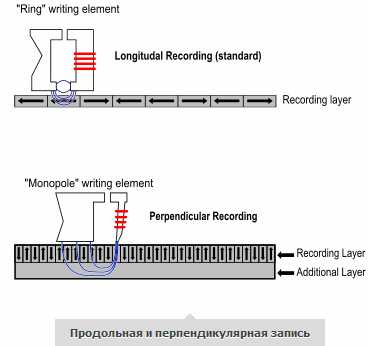
Совокупность дорожек равноудаленных от центра вращения двигателя называется цилиндром.
До того как жесткие диски перешагнули рубеж ёмкости в 500 MB хватало системы позиционирования CHS (cylinder-head-sector цилиндр-головка-сектор). С ростом объема в 1994 году была принята линейная система позиционирования LBA (linear block addressing). В случае с CHS жесткий диск был прозрачен для операционных систем, С применением же линейной адресации система обращается к нужному сектору жесткого диска, а уже блок управления HDD разбирается где находится физически этот сектор.
Блок позиционирования актуатора. Приводится в движение с помощью соленоидного двигателя. Последний состоит из статора и катушки. Статор состоит из одного или двух постоянных, сильных неодимовых магнитов. Точное позиционирование кронштейна с головками происходит путем подачи напряжения определенной силы на катушку (рисунок взят с http://www.3dnews.ru/editorial/640707)

От силы магнитов зависит скорость позиционирования головок и следовательно — время доступа к информации. Последнее в жестких дисках варьируется в пределах от 3 до 12 мс. Чем время меньше, тем быстрее и дороже жесткий диск. У компании WD есть три серии жесткий дисков: зеленая, синяя и черная. В зеленой применяется один неодимовый магнит и скорость вращения шпинделя 5400 об/мин. За счет этого получается довольно скромная производительность, зато приличная экономичность и низкое энергопотребление. У синих дисков применяется такой же магнит и скорость вращения поднимается до 7200 об/мин. По скоростным характеристикам он занимает промежуточное положение между зелеными и черными HDD. У черных же применяются два магнита и скорость в 7200 об/мин. Это позволяет добиться максимального быстродействия. Еще выше поднять быстродействие можно повысив скорость вращения двигателя с магнитными пластинами до 10000 или 15000 об/мин. Эти диски обладают минимальным временем доступа к информации и применяются в основном в серверах. Твердотельные диски со скоростью доступа < 1 мс пока остаются вне конкуренции.
Жесткие диски при работе производят два вида шума. От быстровращающихся магнитных дисков и от удара блока с головками об ограничитель. Последний возникает при возврате блока с головками в парковочную позицию. Для уменьшения этого удара производители ставят резиновые подкладки, но иногда и это не спасает, особенно в шустрых дисках. Существует два пути снижения шума от HDD. Первый сделать амортизирующие крепления в корпусе ПК. Об этом подробней можно прочитать тут. Путь второй — использовать технологию AAM, о которой написал подробнее тут.
3. Производство и производители жестких дисков
В начале было около 70 производителей HDD. Благодаря конкуренции их осталось всего три. Это Toshiba, Seagate и WD. На схеме ниже вы можете посмотреть в какие года происходили поглощения
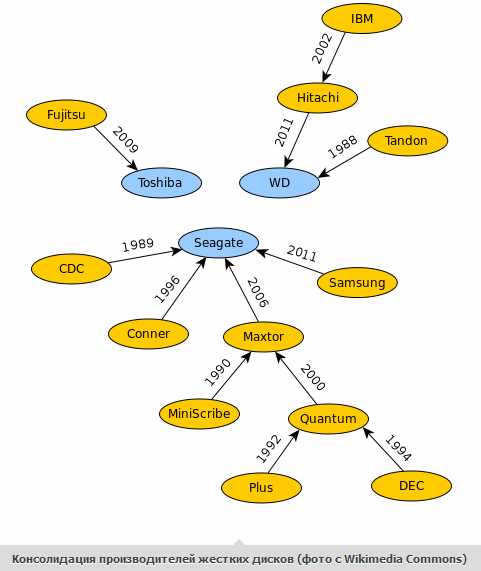
Производство. В механическом цехе из алюминиевой болванки цилиндрической формы нарезаются заготовки. Затем заготовкам придается нужная форма возможно даже на токарных станках. После заготовки поступают в полировочный цех где поверхности полируются до нужного уровня. Затем происходит контроль и заготовки идут в цех нанесения магнитного покрытия. После снова происходит контроль. Затем происходит сборка жесткого диска и низкоуровневое форматирование. При этом процессе магнитные пластины разбиваются на дорожки и проверяются на битые или не читаемые сектора. Последние сразу помечаются чтобы исключить в них запись информации. На каждой дорожке есть некоторый резерв секторов. Именно из этого резерва происходит замена обнаруженных при работе сбойных участков.
Отдельно необходимо сказать про производство головок для чтения и записи информации. В современных жестких дисках каждый актуатор состоит из двух головок, для чтения и для записи. Сложность производства головок сравнима со сложностью производства процессоров, так же используется фотолитография. Устройства головок составляет производственную тайну.
Заключение
В статье мы затронули немножко истории приведя картинку первого жесткого диска выпущенного в 1956 году. Сказали возможную причину называния накопителей на магнитных жестких диска коротким словом — винт. Затем рассмотрели состав жесткого диска, то что скрывается внутри его корпуса. Постарались уделить внимание каждому блоку отдельно. Рассмотрели работу жесткого диска. В конце разобрались с производителями и самим производством HDD. Надеюсь вы вместе со мной продвинулись в теме HDD.
Сейчас появились твердотельные накопители — SSD и были некоторые высказывания, по поводу того что они скоро заменят HDD. Мне самому эта мысль казалась справедливой, так как скорости практически на порядок выше, нет механической составляющей, соответственно устойчивость к внешним воздействиям колоссальная. А это важно для ноутбуков, нетбуков и другой портативной техники.
Благодарю, что поделились статьей в социальных сетях. Всего Вам Доброго!
С уважением, Антон Дьяченко
youpk.ru
- Windows 10 восстановить меню пуск
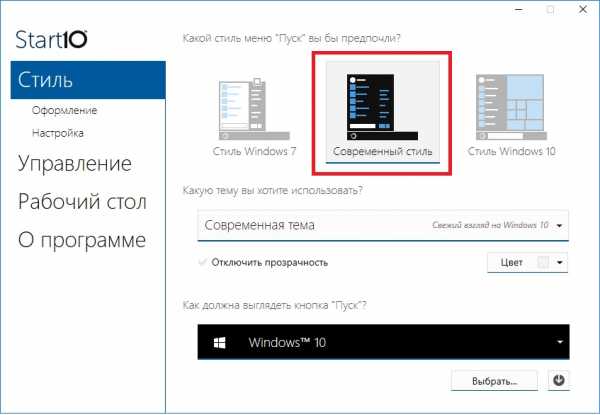
- Как установить yandex браузер

- Как восстановить на windows xp рабочий стол

- Как обновить windows 8

- Линукс без графической оболочки

- Ру вирус

- Wi fi сети

- Переустановить ie 11

- Термины программиста

- Горячая клавиша сохранить как

- Windows 10 автозагрузка через реестр

